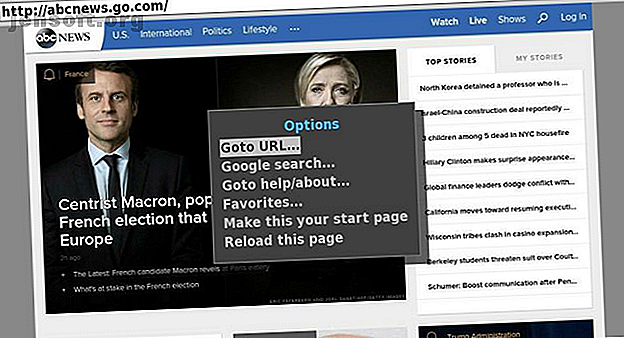
सर्वश्रेष्ठ Roku वेब ब्राउज़रों का उपयोग करने के लिए
विज्ञापन
क्या आप एक रोकू पर इंटरनेट ब्राउज़ कर सकते हैं? हाँ! आम धारणा के विपरीत, अपने रोकू पर इंटरनेट ब्राउज़र स्थापित करना संभव है। नकारात्मक पक्ष पर, Roku वेब ब्राउज़र विकल्पों की संख्या बहुत सीमित है और सुविधाओं में कमी है।
फिर भी, यदि आप एक बेहतर वेब ब्राउज़िंग अनुभव प्रदान करने वाले वर्कअराउंड के साथ-साथ सर्वश्रेष्ठ रोको वेब ब्राउज़र विकल्पों के बारे में सीखना चाहते हैं, तो पढ़ते रहें।
क्या Roku में इंटरनेट ब्राउज़र है?
यदि आप अपने स्ट्रीमिंग डिवाइस को वेब ब्राउज़र के रूप में उपयोग करना चाहते हैं, तो रोको स्टिक्स और सेट-टॉप बॉक्स निश्चित रूप से सबसे अच्छा विकल्प नहीं हैं।
लगभग कई वर्षों तक (और अपने स्वयं के स्ट्रीमिंग उपकरणों पर इंटरनेट ब्राउज़र की पेशकश करने वाले रोकू के कई मुख्य प्रतियोगियों के बावजूद), Roku चैनल स्टोर में केवल दो ब्राउज़र हैं। न तो उनमें से केवल Roku द्वारा विकसित की है।
चैनल स्टोर में सर्वश्रेष्ठ रोको वेब ब्राउज़र
आधिकारिक Roku चैनल स्टोर में उपलब्ध दो Roku वेब ब्राउज़र वेब ब्राउज़र X और POPRISM वेब ब्राउज़र हैं।
1. वेब ब्राउज़र एक्स

सबसे अच्छा Roku वेब ब्राउज़र वेब ब्राउज़र X है। हम "सबसे अच्छा" शब्द का उपयोग कुछ हद तक करते हैं। यदि आप एक चालाक और आधुनिक इंटरफ़ेस की उम्मीद कर रहे हैं, तो आप निराश होने वाले हैं। वेब ब्राउज़र एक्स ऐसा दिखता है जैसे इसे 1990 के दशक की शुरुआत में डिज़ाइन किया गया था; फोंट और इंटरफ़ेस चौंकाने वाले पुराने जमाने हैं।
इसने कहा, यह काम करता है - हालांकि यह अत्यधिक जटिल पृष्ठों को प्रस्तुत करने और प्रारूपित करने के लिए संघर्ष करेगा। कुछ पूर्व-सहेजे गए पसंदीदा हैं (जैसे Google समाचार, CNN और ABC समाचार), लेकिन आप URL दर्ज करके किसी भी साइट पर जा सकते हैं। आप अपनी पसंदीदा सूची में अपनी अक्सर देखी जाने वाली साइटों को भी जोड़ सकते हैं।
किसी वेब पेज को नेविगेट करने के लिए, अपने रिमोट पर बाएं और दाएं बटन को एक पेज पर लिंक के माध्यम से साइकिल पर उपयोग करें, और टेक्स्ट के माध्यम से स्क्रॉल करने के लिए ऊपर और नीचे तीर का उपयोग करें।
नकारात्मक पक्ष पर, ब्राउज़र वीडियो नहीं चला सकता (इसलिए YouTube एट अल से स्पष्ट रहें), और यह वेब फ़ॉर्म, उपयोगकर्ता नाम फ़ील्ड और पासवर्ड फ़ील्ड नहीं भर सकता है।
और चेतावनी का एक और शब्द। इस टुकड़े के लिए शोध के दौरान, मैंने चैनल स्टोर के मैक्सिकन संस्करण से ऐप डाउनलोड किया। इसने मुझे बताया कि कीमत $ 0.00 थी, लेकिन फिर मेरे खाते के खिलाफ $ 4.99 का मासिक चालान बनाया। स्टोर का अमेरिकी संस्करण वास्तव में $ 4.99 / माह की कीमत को सूचीबद्ध करता है, इसलिए विभिन्न राष्ट्रीय दुकानों के बीच एक विसंगति है। सुनिश्चित करें कि आप पकड़े नहीं गए हैं।
2. POPRISM वेब ब्राउज़र

चैनल स्टोर में केवल अन्य Roku वेब ब्राउज़र POPRISM वेब ब्राउज़र है। सच कहूँ तो, यह वेब ब्राउज़र एक्स से कई स्तर बदतर है।
ऐसा इसलिए है क्योंकि यह केवल पाठ पढ़ सकता है- कोई चित्र नहीं है, कोई GUI नहीं है, कोई CSS नहीं है, कोई JavaScript नहीं है, इत्यादि। आप जिस भी साइट पर जाते हैं, आपको बस बिना टेक्स्ट का एक द्रव्यमान दिखाई देगा।
कहने की जरूरत नहीं है, इसलिए, अधिकांश साइटों के लिए ब्राउज़र बिल्कुल बेकार है। यह केवल पाठ फ़ोरम के लिए पास करने योग्य है, RSS फ़ीड्स, और अन्य सामग्री जो कि बहुत पाठ-भारी है। मूल Google खोज परिणाम भी पठनीय हैं।
सकारात्मक पक्ष पर, POPRISM रोकू ब्राउज़र ने मुझे $ 4.99 से बाहर निकालने की कोशिश नहीं की। आपको चमकीले धब्बों की तलाश है।
Roku पर इंटरनेट ब्राउज़ करने के लिए स्क्रीन मिररिंग का उपयोग करें
जैसा कि हमने अब स्थापित किया है, एक रोकू वेब ब्राउज़र को स्थापित करना संभव है, लेकिन उपलब्ध समाधान आदर्श से बहुत दूर हैं।
इसलिए, सबसे अच्छा तरीका स्क्रीन मिररिंग का उपयोग करना है और अपने फ़ोन या कंप्यूटर से सीधे अपने Roku डिवाइस पर एक ब्राउज़र डालना है।
विंडोज से Roku के लिए एक वेब ब्राउज़र कास्ट कैसे करें

चैनल स्टोर में उपलब्ध Roku इंटरनेट ब्राउज़र के अलावा, केवल अन्य विकल्प स्क्रीन मिररिंग का उपयोग करके अपने फ़ोन या कंप्यूटर से ब्राउज़र को अपने Roku में डालना है।
Roku करने के लिए एक विंडोज वेब ब्राउज़र कास्ट करने के लिए, नीचे दिए गए चरण-दर-चरण निर्देशों का पालन करें:
- अपने Roku सेटिंग्स> सिस्टम> अबाउट पर जाकर ऑपरेटिंग सिस्टम के कम से कम संस्करण 7.7 चला रहे हैं। यदि यह नहीं है, तो सेटिंग> सिस्टम> सिस्टम अपडेट> अब चेक करें पर नेविगेट करें और प्रक्रिया पूरी होने दें।
- विंडोज पर, अपनी स्क्रीन के निचले दाएं कोने में उपयुक्त लिंक पर क्लिक करके एक्शन सेंटर खोलें।
- कनेक्ट टाइल पर क्लिक करें। यदि आप इसे सीधे नहीं देख सकते हैं, तो आपको विस्तार पर क्लिक करने की आवश्यकता हो सकती है।
- विंडोज को अपने रोकू के लिए स्कैन करने की अनुमति दें। इस प्रक्रिया में 30 सेकंड तक का समय लग सकता है।
- डिवाइस की सूची में Roku के नाम पर क्लिक करें। तब कनेक्शन स्वचालित रूप से हो जाएगा।
- अपनी पसंद का वेब ब्राउज़र खोलें और सर्फिंग शुरू करें।
कास्टिंग को अक्षम करने के लिए, अपने टीवी स्क्रीन पर स्टॉप वीडियो चुनें या विंडोज पर डिस्कनेक्ट को हिट करें ।
Android से Roku के लिए एक वेब ब्राउज़र कैसे कास्ट करें
यदि आप अपने Android फ़ोन या टेबलेट से Roku पर इंटरनेट ब्राउज़ करना चाहते हैं, तो इन निर्देशों का पालन करें:
- अपने Android का सेटिंग ऐप खोलें।
- कनेक्टेड डिवाइसेस> पेयर न्यू डिवाइसेस पर जाएं ।
- अपने रोकू स्ट्रीमिंग स्टिक या सेट-टॉप बॉक्स को खोजने के लिए Android की प्रतीक्षा करें।
- अपने रोकू के नाम पर टैप करें और कनेक्शन को आरंभ करने के लिए प्रतीक्षा करें।
- उस वेब ब्राउज़र को खोलें जिसे आप अपने Roku पर उपयोग करना चाहते हैं।
( नोट: सभी एंड्रॉइड डिवाइस मिराकास्ट का समर्थन नहीं करते हैं। अधिक जानकारी के लिए, निर्माता के साहित्य से परामर्श करें।)
यहां तक कि स्क्रीन मिररिंग भी इसकी डाउनसाइड है
दुर्भाग्य से, यहां तक कि रोको को एक ब्राउज़र कास्टिंग करने में कुछ कमियां हैं।
सबसे पहले, Roku स्क्रीन मिररकास्ट तकनीक पर निर्भर करती है मिरकास्ट क्या है? वायरलेस मीडिया स्ट्रीमिंग के लिए मिराकास्ट का उपयोग कैसे करें मिराकास्ट क्या है? वायरलेस मीडिया स्ट्रीमिंग के लिए मिराकास्ट का उपयोग कैसे करें एचडीएमआई मीडिया उपकरणों को जोड़ने के लिए मानक हो सकता है, लेकिन इसमें बहुत सारे डाउनसाइड हैं। इसके बजाय मिराकास्ट का उपयोग कैसे करें। अधिक पढ़ें । इसका मतलब है कि केवल विंडोज और एंड्रॉइड डिवाइस अपनी स्क्रीन को मूल रूप से डाल सकते हैं। मिरकास्ट के लिए न तो आईओएस और मैकओएस का समर्थन है, जिसका अर्थ है कि आपको उसी परिणाम को प्राप्त करने के लिए तीसरे पक्ष के ऐप का उपयोग करना होगा। एक Roku को iPhone या मैक स्क्रीन देने के लिए सबसे अच्छा तीसरे पक्ष का ऐप यकीनन AirBeamTV है।
दूसरे, मिराकास्ट एक विशेष रूप से विश्वसनीय प्रोटोकॉल नहीं है। यह अंतराल, कनेक्शन छोड़ने वाले, असफल युग्मन और अन्य मुद्दों से ग्रस्त है।
अंत में, स्क्रीन मिररिंग का मतलब है कि आपको कास्टिंग डिवाइस पर चलने वाली स्क्रीन को छोड़ना होगा (जो आपकी बैटरी को जल्दी से निकाल सकता है), और बी) वेब ब्राउज़र को नियंत्रित करने के लिए कास्टिंग डिवाइस का उपयोग करें।
यदि आप वीडियो देख रहे हैं, तो ब्राउज़र को नियंत्रित करने के लिए कास्टिंग डिवाइस का उपयोग करना कोई समस्या नहीं हो सकती है। लेकिन सक्रिय ब्राउज़िंग के लिए, यह देखना मुश्किल है कि मुख्य डिवाइस का उपयोग करने से कास्टिंग को क्या लाभ होगा - विशेष रूप से यह देखते हुए कि आप क्या कर रहे हैं यह देखने के लिए डिवाइस की स्क्रीन पर देखने की आवश्यकता होगी।
कमियों के बावजूद, यदि आपको अपने Roku डिवाइस पर पूर्ण रूप से चित्रित वेब ब्राउज़र की आवश्यकता है, तो स्क्रीन मिररिंग सबसे अच्छा विकल्प है।
Roku का उपयोग करने के बारे में अधिक जानें
हालाँकि, Roku वेब ब्राउज़र के लिए समर्थन में कुछ कमी हो सकती है, इसका मतलब यह नहीं है कि Roku डिवाइस अभी भी आपके घर के आसपास उत्कृष्ट डिवाइस नहीं हैं।
एक Roku का उपयोग करने के बारे में अधिक जानने के लिए, हमारे लेखों की व्याख्या करें कि Google को अपने Roku पर Google कैसे प्राप्त करें, Google को अपने Roku पर कैसे प्राप्त करें, Google Play, Google फ़ोटो, और Google Play संगीत। और पढ़ें और सबसे अच्छा मुफ्त Roku चैनल सबसे अच्छा मुफ्त Roku चैनल जिन्हें आप मिस नहीं कर सकते हैं सर्वश्रेष्ठ मुफ्त Roku चैनल जिन्हें आप मिस नहीं कर सकते हैं ये सबसे अच्छा मुफ्त Roku चैनल हैं जो आपको वास्तव में याद नहीं करना चाहिए। सभी बिना किसी तार के जुड़े हुए सेटअप और आसान इंस्टॉलेशन के साथ आते हैं। आज स्थापित करने के लिए और पढ़ें।
इसके बारे में अधिक जानें: मीडिया स्ट्रीमिंग, रोकू

